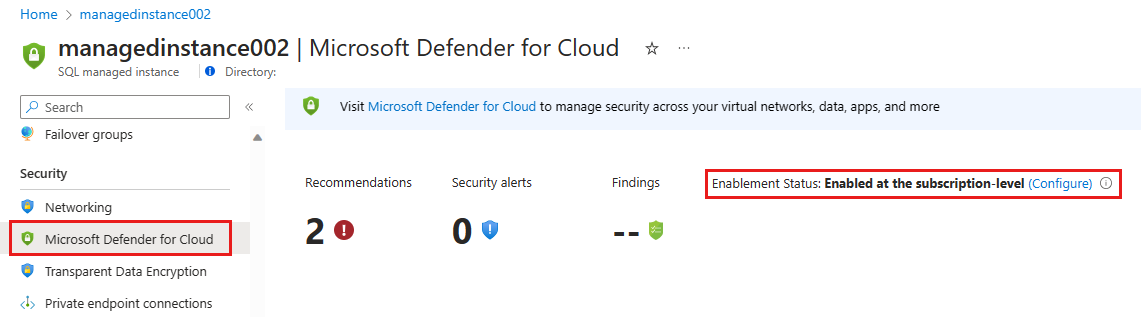Configurar a Proteção Avançada contra Ameaças na Instância Gerenciada de SQL do Azure
Aplica-se a: Instância Gerenciada de SQL do Azure
A Proteção Avançada contra Ameaças para uma Instância Gerenciada de SQL do Azure detecta atividades anômalas que indicam tentativas incomuns e potencialmente prejudiciais de acessar ou explorar bancos de dados. A Proteção Avançada contra Ameaças pode identificar Possíveis injeções de SQL, Acesso de um data center ou localização incomum, Acesso de uma entidade de segurança desconhecida ou de um aplicativo potencialmente prejudicial e Credenciais SQL de força bruta, confira mais detalhes em Alertas da Proteção Avançada contra Ameaças.
Você pode receber notificações sobre as ameaças detectadas por meio de notificações por email ou do Portal do Azure
A Proteção Avançada contra Ameaças faz parte da oferta do Microsoft Defender para SQL, que é um pacote unificado para funcionalidades avançadas de segurança do SQL. A Proteção Avançada contra Ameaças pode ser acessada e gerenciada por meio do portal central do Microsoft Defender para SQL.
Portal do Azure
Entre no portal do Azure.
Navegue até a página de configuração da instância da Instância Gerenciada de SQL que você quer proteger. Em Segurança, selecione Microsoft Defender para Nuvem.
Para Status de habilitação, selecione Configurar para abrir a página Configurações do servidor.
Na página de configuração Configurações do servidor, para Microsoft Defender para SQL, selecione ATIVADO.
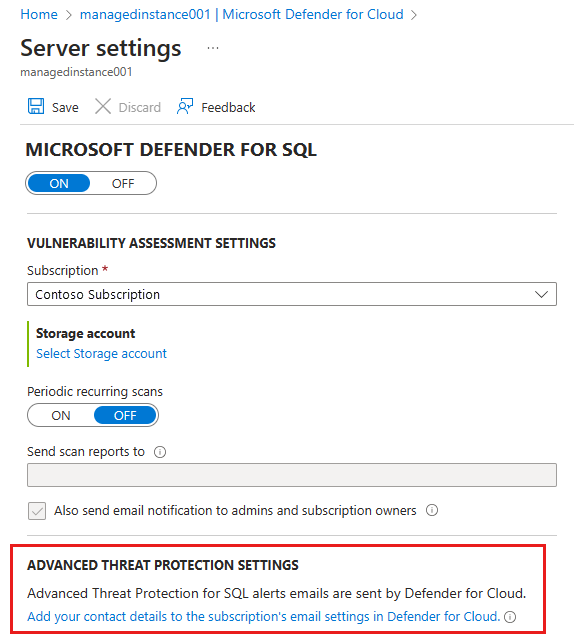
Escolha Selecionar conta de armazenamento e, em seguida, selecione uma conta de armazenamento na qual o Microsoft Defender para Nuvem salve registros de auditoria de ameaça anômala.
Em Configurações avançadas da proteção contra ameaças, selecione Adicionar seus detalhes de contato às configurações de email da assinatura no Defender para Nuvem.
Para Destinatários de email, selecione usuários por função ou adicione endereços de email individuais.
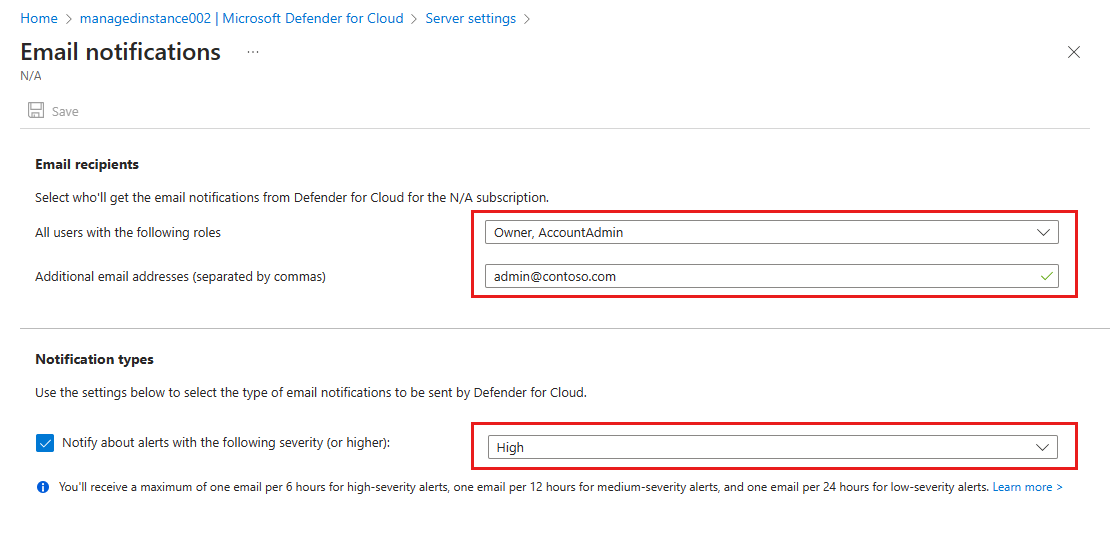
Selecione os Tipos de notificação enviados pelo Microsoft Defender para Nuvem. Saiba mais sobre os alertas da Proteção Avançada contra Ameaças.
Selecione Salvar.
Próximas etapas
- Saiba mais sobre a Proteção Avançada contra Ameaças.
- Para saber mais sobre instâncias gerenciadas, confira O que é uma Instância Gerenciada de SQL do Azure.
- Saiba mais sobre a Proteção Avançada contra Ameaças para Banco de Dados SQL do Azure.
- Saiba mais sobre a auditoria de Instância Gerenciada de SQL.
- Saiba mais sobre o Microsoft Defender para Nuvem.